
Avatar - obraz vašega profila. Če je na primer račun zaprt, se večina uporabnikov lahko identificira in se naroči, kako hvala avataru. Danes bomo pogledali, kako v Instagramu je mogoče spremeniti sliko profila.
Spremeni avatar v Instagramu
Profil fotografije lahko spremenite na dva načina: z uporabo uradne aplikacije za Android in IOS OS, kot tudi iz katere koli naprave prek spletnega mesta storitev.Možnost 1: Dodatek
- Zaženite Instagram. Na dnu okna pojdite na prvi zavihek na desni. Izberite gumb Uredi profil.
- Takoj pod avatarjem tapnite gumb "Spremenite fotografije profila". Naslednje postavke bodo na voljo za izbiro:
- Odstranite trenutno fotografijo. Omogoča odstranitev trenutnega avatarja, ne da bi zamenjali novo.
- Uvoz iz Facebooka. Izberite ta element, da nastavite kot avatar Ena od fotografij, prenesenih na vaš Facebook profil. Potrebna je dovoljenje v tej socialni mreži.
- Fotografiji. Izberite gumb za zagon fotoaparata naprave in ustvarite sliko na njem.
- Izberite iz zbirke. Opozarja na medijsko napravo, od koder je mogoče prenesti katero koli sliko.
- Ko je izbrana primerna fotografija, naredite spremembe v profilu, spiranje v zgornjem desnem kotu vzdolž gumba »Finish«.
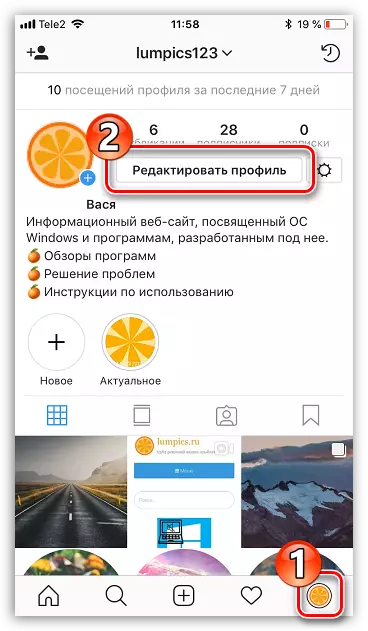
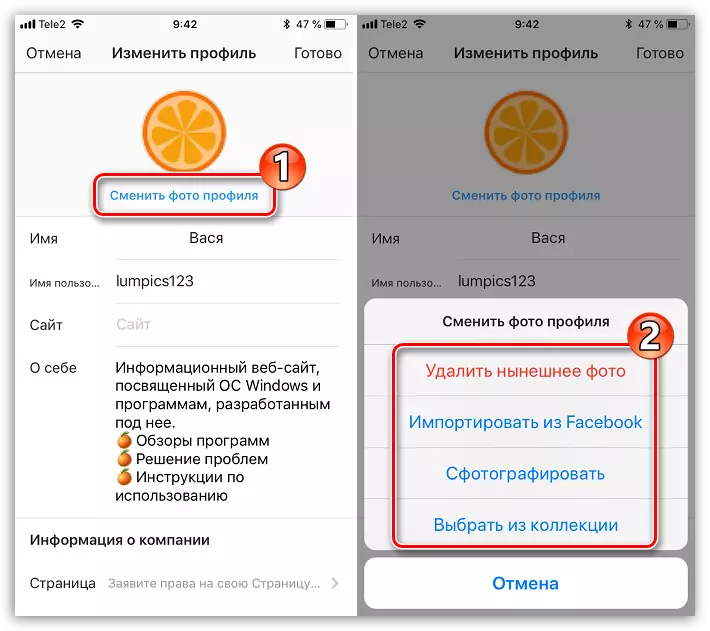

Možnost 2: spletna različica
Funkcije spletne različice se postopoma širijo. Danes so uporabniki na voljo za osnovne nastavitve za urejanje profila, med katerimi je funkcija zamenjave avatar.
- Pojdite na kateri koli brskalnik na spletno mesto Service Instagram. Po potrebi opravite pooblastilo.
- Ko je na zaslonu prikazana novica, pojdite na stran profila, tako da kliknete v zgornjem desnem kotu vzdolž ustrezne ikone.
- Na levi strani okna, ki je odprl klike na vašem trenutnem avatarju. Na zaslonu se prikaže dodatni meni, skozi katerega lahko ali preprosto odstranite fotografijo profila, ali ga zamenjajte z novim.
- Kliknite na gumb »Naloži fotografijo« in nato izberite želeno fotografijo. Takoj po tem bo slika profila zamenjana z novo.
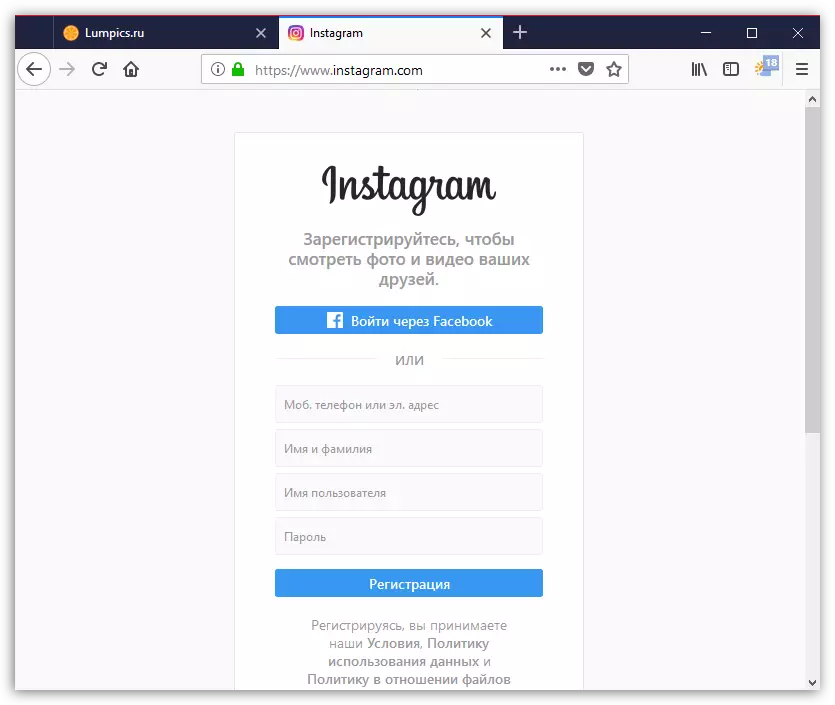

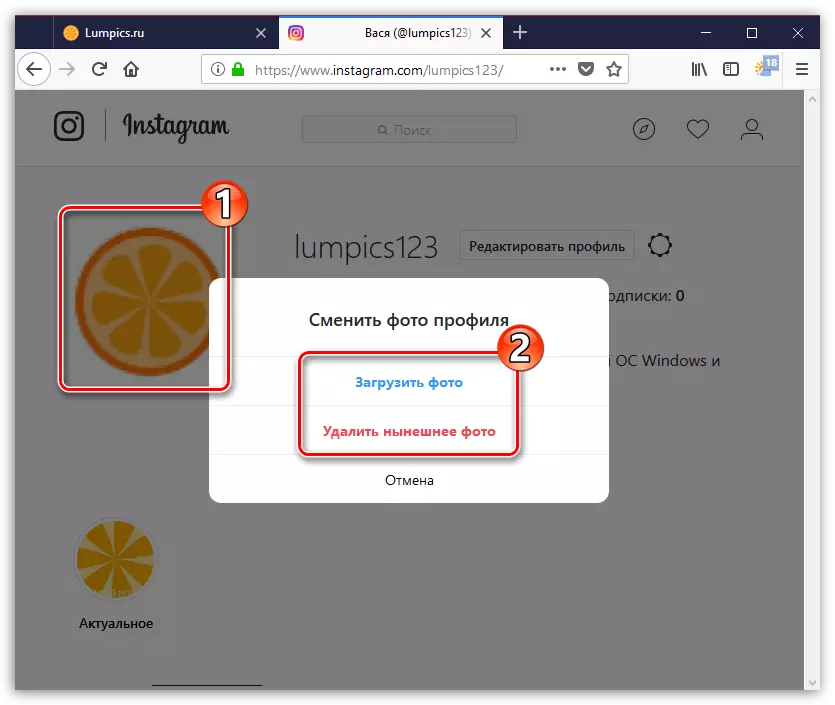
Spremeni Instagram avatar tako pogosto, kot ga potrebujete - zdaj veste dva načina hkrati, kar ji omogoča.
